Сколько потребляет ноутбук
24 Апрель 2013 admin Главная страница » Осознанный выбор » ДОМОВЁНОК Продолжаем серию статей про энергопотребление современной техники. С учётом постоянно растущих тарифов на электроэнергию – информация эта сегодня становится актуальной для всё больших слоёв населения. Давайте с Вами сегодня разберёмся в вопросе того, сколько потребляет электроэнергии ноутбук?
В среднем современные ноутбуки с экраном в 15 дюймов потребляют около 60 Ватт в час, с экраном в 13 дюймов около 40 Ватт в час. Точно ответить на вопрос: «Сколько Ватт потребляет ноутбук» невозможно, поскольку потребление энергии зависит от загруженности компьютера (процессора), работы привода дисков, яркости экрана, подключенных внешних устройств и активности беспроводных соединений (Wi-Fi, bluetooth, Wi-Max и так далее). Самый мощный (очень мощный!) большой 17-ти дюймовый ноутбук, который мне встречался – при полной загрузке кушал целых 150 Ватт за час работы!! Это меня очень удивило, поскольку для ноутбуков, где установлены мобильные процессоры и все остальные комплектующие – это очень высокое энергопотребление! Мощные игровые же ноутбуки обычно не превышают потребление энергии в 100 Ватт/час даже при полной загрузке. Сколько энергии потребляет именно Ваш ноутбук так же можно посмотреть в его технических характеристиках, как правило, там указывается максимальное потребление электричества ноутбуком при полной загрузке в Ваттах. В любом случае работающий ноутбук потребляет электроэнергии на ровне с несколькими включенными энергосберегающими лампами. Для экономии электричества не держите ноутбук включенным постоянно, выключайте его, если не планируете использовать в течение нескольких часов. Так же ноутбук можно переводить в ждущий режим, благодаря чему его можно будет мгновенно включить в случае срочной необходимости, а электричества в спящем режиме ноутбук потребляет в среднем около 10 Ватт (чаще даже меньше) за час пребывания в спящем режиме.
Сколько киловатт потребляет ноутбук в месяц – не сложно подсчитать, учитывая время его ежедневного использования. Расчёты будут ориентировочными, но максимально приближенными к реальным цифрам потребления. Например, современный 15-ти дюймовый (15,6 если точно) ноутбук при активной за ним работе около 8 часов в день и полном отключении его от сети в другое время за месяц израсходует около 15 кВт электроэнергии.
Следует помнить, что даже при выключенном ноутбуке включенный в электросеть блок питания всё-равно потребляет электроэнергию! Конечно, в малом количестве – около 5 Ватт в час, ну а в месяц это уже выходит несколько кВт потребления энергии, которого можно «безболезненно» избежать – поэтому обязательно выключайте блок питания ноутбука из электросети при его неиспользовании! Это не только сэкономит Ваши средства, но и будет безопасным, поскольку включенный в сеть блок питания постоянно находится в работе, тем самым сокращается срок его службы, корпус блока греется, что может привезти к пожару (крайне маловероятно, но осторожность лишней не бывает)
Также на эту тему Вы можете почитать:
nowbest.ru
- Что такое установленная мощность
- Формула мощность трехфазная
- Мощность вытяжки
- Мощность номинальная и максимальная
- Габаритная мощность трансформатора
- Мощность конденсатора
- Мощность квт двигателя
-
Разрешенная мощность электроэнергии
- Полная мощность это
- Электрическая мощность что такое
-
Как узнать мощность тэна по сопротивлению
Как определить мощность на работающем блоке питания
С требуемой мощностью все понятно, но как найти информацию об устройстве, установленном в данный момент на вашем компьютере? К сожалению, никакое программное обеспечение, предназначенное для анализа характеристик компьютера, не может обнаружить характеристики источника питания.
Опять же, есть три способа узнать нужную нам информацию.
- Прочтите на коробке или в инструкции.
Мощность блока питания можно узнать на коробке от него - Введите шаблон блока в строку поиска и найдите в Интернете информацию о его мощности. Если вы не знаете, какой блок питания у вас установлен, вы можете воспользоваться методом из предыдущего раздела — найдите модель своего компьютера в Интернете. Скорее всего, там же напишут, какой блок питания присутствует на вашем устройстве.
Вставляем модель блока питания в поисковик любого браузера и на любом сайте находим его характеристики - Открутив гайки на системном блоке, откройте его, найдите блок питания и посмотрите на него. С одной стороны должна быть наклейка, на которой, как правило, написана мощность устройства. Даже если зажигание на наклейке по каким-то причинам не указано, в нем будет указана модель, характеристики которой вы уже можете найти в Интернете.
Снимаем боковую крышку системного блока, находим наклейку на блоке питания и информацию о блоке питания
Информация о мощности блока питания указана на наклейке
Сколько электроэнергии потребляет ноутбук в час и в месяц
При регулярном и длительном использовании ноутбука, может возникнуть вопрос, сколько электроэнергии «тянет» мощная видеокарта и процессор?
Или наоборот, экономит ли средства современный портативный компьютер с минимальным набором функций.
Факторы потребления электроэнергии ноутбуком
Четкой классификации ноутбуков по энергопотреблению не существует. Безусловно, мощная машина, созданная для работы со сложными программами, потребляет больше электричества. В противовес ноутбук, предназначенный для решения простых задач, расходует электроэнергию существенно меньше. Разница может быть в несколько раз.
Сколько электричества потребляет средний компьютер
Далее, зависит потребление электричества от функций, которые выполняет ноутбук в конкретный момент. Определяется нагрузкой процессора в процентах от его максимальных возможностей. Также не столь значительно, но играет роль размер экрана.
Подсчет затрат
Чтобы достоверно посчитать, сколько электроэнергии потребляет ноутбук, необходимо сопоставить такие данные: средняя нагрузка процессора, часы работы, настройки энергопотребления. Скорее всего, сделать практически это не представится возможным.
Можно приблизительно определить расход электричества – выключить электроприборы в доме, включить ноутбук и зафиксировать показатели на счетчике. Через некоторое время (1 час или несколько часов) снять данные счетчика. Наиболее точный метод – использовать специальный измерительный прибор.
Двухтарифный счетчик, какое расчетное время тарифов
Для того, чтобы иметь теоретическое представление о расходе, приведем пример. Возьмем за образец ноутбук средней мощности – способный на простые игры, но не предназначенный, например, для 3D моделирования. Потребление электричества в смешанном режиме работы процессора составит приблизительно 60 ватт в час.
За расчетные данные возьмем 8 часов в день. В таком случае, потребление электроэнергии ноутбуком будет в пределах 4.8 Вт день, или 14-15 КВт в месяц.
Портативный компьютер с хорошей видеокартой, при аналогичной системе подсчета, «потянет» на 120 ватт в час. Соответственно, 1 КВт в день или 30 КВт в месяц. Разница ощутима.
Как уменьшить потребление электричества ноутбуком
Какой бы марки или модели не был выбран ПК, в его настройки входит функция регулировки расхода электроэнергии. При включении соответствующего автоматического плана электропитания, происходит уменьшение яркости экрана и снижение быстродействия системы. Также можно самостоятельно уменьшить яркость экрана и соответствующим образом настроить операционную систему. При этом отключаются ненужные службы и приложения.
Следующий момент, позволяющий экономить электроэнергию – перевод ноутбука в различные режимы в процессе эксплуатации. Чаще всего, производителем предусмотрено такие основные функции:
Спящий режим. Заключается в полной остановке процессов, выключении экрана. Но все программы и файлы остаются открытыми, и активируются в течение нескольких секунд. Расход электроэнергии в данном случае 4-5 Вт в час.Режим гибернации разработан специально для портативных компьютеров. Отличается от предыдущего более глубоким погружением в сон, и более длительным временем для активации. При этом ноутбук потребляет примерно 2-3 Вт электроэнергии в час.
Следует учесть, что выключенный портативный компьютер, но не отключенный от сети, также потребляет электроэнергию в минимальном количестве. Поэтому, при длительном перерыве в работе, лучше отключать электронный прибор от сети.
Немаловажным фактором расхода электричества является своевременная чистка от пыли. Накопившаяся в процессе работы пыль внутри затрудняет функционирование охладительной системы. Электроника при этом нагревается сверх нормы, что неизменно вызовет повышенное энергопотребление. Также этот негативный фактор повлияет на долговечность прибора.
Сколько электроэнергии съедает ваш телевизор
В итоге, можно сформулировать ряд несложных правил, при соблюдении которых потребление энергии всегда будет минимальным:
- Настройка плана электропитания, яркости экрана.
- Грамотное использование режимов энергопотребления.
- Своевременная чистка от пыли.
- Отключение от сети.
Следует отметить, что конкуренция среди производителей компьютерной техники заставляет проектировать последние модели не только более производительными и легкими, а также и энергоэффективными. Приобретенный новый и мощный ноутбук может оказаться экономней, чем его более слабый предшественник.
ecoblog.pro
Примерные расчеты потребления электроэнергии
1) Определяем выходные напряжения
Возьмите свой блок питания (зарядник) к ноутбуку и внимательно осмотрите его: на нем должна быть небольшая наклейка (она есть на 99,99% устройств!).
На этой наклейке должны быть указаны основные параметры: модель, входные и выходные напряжения, производитель и пр.
Нас интересует выходное напряжение (если у вас английский текст на наклейке — то ищите “Output”). В моем примере ниже — эти параметры составляют “19V===6,15A“.
Наклейка на блоке питания ноутбука (типовой адаптер для ноутбуков)
2) Рассчитываем максимальную потребляемую электроэнергию за час
Теперь необходимо произвести простой расчет: 19V*6,15A=116,85 (Вт/час).
Но вообще, большинство из нас привыкло считать электроэнергию в кВт (да и в квитанции на ЖКХ, указывается именно она). Поэтому, для перевода получившегося значения в кВт – просто разделите его на 1000.
116,85 Вт/час : 1000 ≈ 0,117 кВт/час.
3) Рассчитываем, сколько мы платим за него в рублях…
Здесь все зависит от того, сколько стоит электроэнергия в вашем регионе. Для простоты расчетов я возьму цифру в 5 руб. за 1 кВт (это даже немного выше, чем в среднем по нашей стране).
Таким образом, получается: 0,117 кВт/час*5 руб/кВт = 0,585 руб/час.
Т.е. максимальная стоимость часа работы за ноутбуком с таким блоком питания будет составлять около 0,585 рублей. Много это или мало, каждый решит сам…
Собственно, теперь, чтобы определить, сколько вы платите за его работу в месяц, просто умножьте полученное число на количество часов, которое проводите за ноутбуком.
Например, если вы в среднем за ноутбуком работаете по 3 часа в день, то получим следующую картинку:
3 часа * 30 дней * 0,585 руб/час ≈ 52,65 рублей (за месяц)
4) О погрешностях и важных аспектах
Теперь я хочу сделать небольшое отступление…
Дело в том, что наши подсчеты примерные, и рассчитаны они для максимальной загруженности устройства.
Но у большинства пользователей ноутбук не нагружен на 90-100% все свое время, чтобы “съедать” максимальное количество энергии, а значит потребляемая электроэнергия будет меньше (для точного замера до каждого вата — вам понадобятся спец. приборы, и думаю, что большинству это не нужно и не интересно).
Таким образом, как все, наверное, догадались, все запускаемые игры, “тяжелые” редакторы, конвертеры и т.д. — повышают нагрузку на ноутбук, а значит увеличивают расход электроэнергии.
5) Для снижения потребления электроэнергии, можно:
произвести оптимизацию Windows, отключить (удалить) все редко-используемые программы;
стараться поменьше нагружать ноутбук ресурсоёмкими приложениями;
перевести ноутбук в режим пониженного энергопотребления (эта функция есть в настройках электропитания)
Можно просто щелкнуть по значку батареи в трее: во многих устройствах появиться окно для регулировки энергопотребления.
Баланс между производительностью и расходом энергии
Обратите внимание на яркость экрана: слишком большая яркость не только повышает энергопотребление, но и вредна для глаз (впрочем, вредна и слишком низкая)
Поэтому, здесь важно соблюсти баланс.. PS. PS
PS
Кстати, выключенный ноутбук, но подключенный к розетке питания — все равно потребляет энергию! Правда, очень мало, всего около 3-5 Вт/час. За месяц это составляет около 3 кВт (или около 15 руб.). Такая вот занимательная арифметика…
Подводя итог!
Обычный “средний” ноутбук потребляет энергию, сопоставимую с обычной лампочкой накаливания (т.е. около 60-100 Вт).
PS 2
В последние пару лет в компьютерных магазинах появились компактные энергометры (ваттметры). Они позволяют в режиме реального времени узнать сколько потребляет то или иное устройство, подключенное к типовой розетке 200 В. Например, мой ПК “съедает” при нагрузке около 500 Вт…
Энергометр подсчитывает точное количество Вт (W) // В качестве примера // Мой ПК потребляет около 500 Вт
На этом пока все… Дополнения приветствуются!
Всем удачи!
Первая публикация: 23.05.2018
Корректировка: 19.02.2021
Полезный софт:
Видео-Монтаж Отличное ПО для начала создания своих собственных видеороликов (все действия идут по шагам!). Видео сделает даже новичок!
Ускоритель компьютера Программа для очистки Windows от мусора (ускоряет систему, удаляет мусор, оптимизирует реестр).
Определение характеристик компьютера
Для того чтобы вычислить сколько ватт потребляет компьютер, сначала нужно определить характеристики своего ПК. Для этого понадобятся такие данные компьютера:
- название процессора;
- объем и тип оперативной памяти;
- модель видеокарты;
- сколько вентиляторов используется в корпусе;
- количество жестких дисков, SSD.
Чтобы узнать какой процессор и объем оперативки, достаточно зайти в свойства системы.
Свойства системы Windows 10
Видеокарту можно узнать в диспетчере устройств.
Диспетчер устройств — видеокарта
Подробнее об этом читайте в статье — 10 способов как проверить какая видеокарта стоит на компьютере.
Или все эти данные можно узнать в программе CPU-Z — скачать здесь.
На вкладке ЦП смотрим модель процессораНа вкладке Память в CPU-Z смотрим тип и объем оперативной памятиНа вкладке Графика смотрим название видеокартыПомогу решить проблему с ПК или ноутбуком. Вступайте в группу VК — ruslankomp
Тест стабильности в AIDA64
Если в блоке питания есть встроенные датчики, необходимые для диагностики AIDA64, можно выполнить тест стабильности системы и проверить ее состояние при максимальных нагрузках.
Для этого нужно сделать следующее:
- Щелкните меню над «Сервисом».
- Выберите «Проверка стабильности системы».
- В появившемся окне нажмите кнопку «Пуск.
- Через несколько минут вы можете завершить проверку, нажав кнопку «Стоп.
В окне схематично отображается температура выбранных компонентов и нагрузка на центральный процессор. Не рекомендуется запускать тест более часа, так как это может привести к перегреву платы или компонентов.
Как узнать параметры ПК
Итак, чтобы рассчитать необходимую мощность блока питания, нужно узнать параметры компьютера, но как это сделать?
- Просмотрите приложения для компьютерных комплектующих, если вы собрали его самостоятельно. Если вы купили готовый системный блок у официального производителя, его характеристики можно просто найти в Интернете. Например, на сайте магазина, в котором вы его купили, или просто введите его название в поле поиска и найдите ту же модель.
-
В технических характеристиках системного блока можно найти мощность блока питания - Используйте встроенные инструменты Windows. Это, вероятно, самый простой способ, но в большинстве случаев он не сработает, поскольку инструменты операционной системы не предоставляют полной и полной информации о характеристиках компонентов компьютера.
Информацию о настройках компьютера можно найти в разделе «Информация о системе», но она не будет полной - Специальные программы. Это наиболее эффективный способ быстро получить наиболее полную информацию.
-
Чтобы получить наиболее полную информацию о компонентах компьютера, мы используем специальные утилиты
Существует множество программ, позволяющих узнать настройки вашего компьютера. Самые популярные из них — AIDA 64 и Everest. Рассмотрим их на примере последнего.
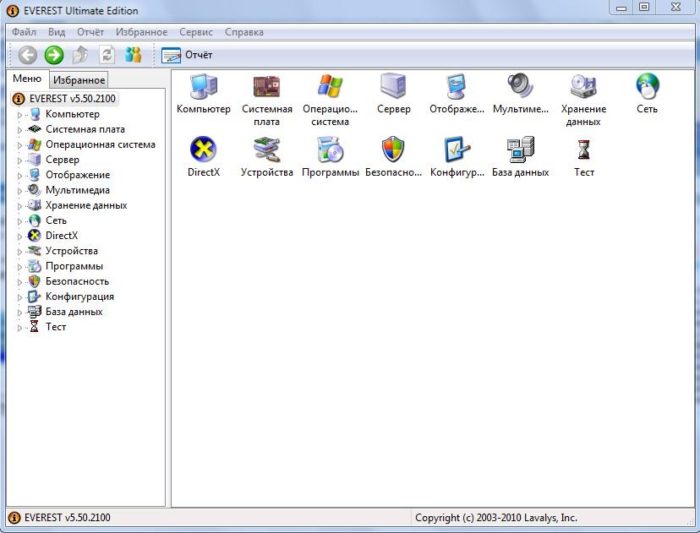
Интерфейс программы Everest
Для начала нужно скачать программу. Это можно сделать на любом программном сайте. Например, Софтпортал.
- Зайдите на сайт, найдите на нем программу Everest и скачайте ее.
Перейдите на сайт Softportal, введите Everest в поле поиска и щелкните значок поиска
Под строкой «Скачать EVEREST Ultimate Edition» нажмите ссылку «С серверов SoftPortal» - Запускаем скачанный файл. Откроется окно, в котором нужно нажать на кнопку «Установить».
Нажмите кнопку «Установить» - Чтобы не загромождать компьютер, снимите все флажки и нажмите «Далее».
Снимите флажок с дополнительного ПО, нажмите «Далее» - Откроется «Мастер установки». Нажмите «Далее».
В окне «Мастер установки» нажмите «Далее» - Мы принимаем условия лицензионного соглашения. А потом все время жмем «Далее».
Ставим галочку на пункте «Принимаю условия соглашения», нажимаем «Далее» - Откроем программу. Нас интересует ветка «Материнские платы». Мы раскрываем это.
Дважды щелкните левой кнопкой мыши, чтобы открыть ветку «Материнская плата» - Заходим в меню «CPU». Там мы узнаем параметры процессора.
Щелкаем по пункту «CPU», в правой части окна находим необходимые данные в поле «CPU Type» - В «СПД» находим количество и объем слотов оперативной памяти.
Нажав на пункт «SPD», в поле «Размер модуля» находим информацию о количестве и объеме слотов оперативной памяти - Откроем ветку «Хранилище данных» и узнаем количество единиц.
Дважды щелкните, чтобы открыть ветку «Хранилище данных», перейдите в «Физические диски» в правой части окна и посмотрите количество дисков - В ветке «Дисплей» выберите «GPU» и узнайте данные на видеокарте.
Откройте ветку «Дисплей», выберите «GPU» и узнайте данные видеокарты
Теперь у вас есть достаточно информации, чтобы рассчитать, сколько энергии необходимо для бесперебойной работы вашего компьютера. Конечно, если вы воспользуетесь специальной услугой.
Сколько потребляют игровые и мощные ноутбуки?

Как уже было указано ранее, мощность устройства, обеспечивающая корректную работу, зависит не от блока питания устройства, а именно от проводимых на нем работ. Естественно, при покупке встает вопрос, как много электроэнергии потребуется компьютеру при работе в сложных программах или при игровом процессе. Как сильно увеличивается это значение и можно ли его рассчитать? Конечно же, можно. Для этого необходимо провести все те же расчеты, но уж учитывая дополнительные расходы на сложный функционал. Для расчёта потребуется:
- Точно количество часов работы. Оно, как правило, выше ведь будучи вовлеченным в игровой процесс, пользователь тратить больше времени, чем при работе со стандартными приложениями.
- Значения входной и выходной мощности, увеличенные на небольшой коэффициент, так как во время игры мощность увеличивается.
- Остальные характеристики ноутбука, в том числе частота процессора, характеристики экрана, а также значения других компонентов. Все они есть в буклете от производителя, либо в интернете.
Проведите соответствующие расчеты, учитывая указанные выше значения, и получите значение потребления электроэнергии компьютера. Для вычисления стоимости полученную цифру можно перевести в рубли. Чтобы это сделать, нужно лишь перемножить количество кВт и цену одного кВт в соответствии с регионом проживания.
Если полученная сумма оказалась значительно выше ожидаемой, не стоит сразу паниковать, что с устройством что-то не так или начинать экономить. Во-первых, чем выше потребляемая мощность ноутбука, тем выше будет чек за электроэнергию. Во-вторых, есть несколько быстрых способов проверить состояние устройства:
- Задействуйте экономный режим работы компьютера, чтобы снизить количество потребляемой электроэнергии при работе. Включить его можно в настройках системы. После включения экономного режима, яркость экрана уменьшится, равно как и частота процесса. Не стоит беспокоиться: ниже допустимых значений эти показатели не опустятся, и экономный режим не помешает нормальному функционированию. Для тех, кто предпочитает пользоваться клавиатурой, а не мышью, существует комбинация горячих клавиш Fn+12, которая автоматически активирует экономный режим.
- Можно изменить режим работы ноутбука. В настойках необходимо найти раздел «электропитание», где представлены несколько схем работы устройства. Выберете подходящую для вас, учитывая характеристики компьютера. Не забудьте про виды основных работ, которые вы проводите на устройстве.
- Если вы проводите на компьютере особые работы, при которых полностью выключить устройство нельзя, не переживайте, что сумма за электроэнергию в конце месяца окажется неподъемной. Для снижения стоимости необходимо включать «спящий режим» на те периоды, который устройство находится во включенном состоянии, но не используется.
- Если вы отключаете ноутбук на длительное время, есть возможность вынуть из устройства аккумулятор. Это поможет избежать дополнительных расходов, так как даже в выключенном состоянии, при подключении к розетке идет потребление электроэнергии.
Ноутбук Электроника
Как уменьшить энергопотребление лэптопа
Сразу несколько советов можно дать пользователям, стремящимся сократить потребляемое количество ватт при использовании ноутбука:
- Активируете на вашем устройстве функцию ECO. При использовании внутреннего источника энергии она в пределах разумного уменьшает яркость дисплея и понижает тактовую частоту процессора. В некоторых моделях с дискретной видеокартой система переключается на работу интегрированным графическим чипом. Так значительно экономится заряд батареи и, соответственно, при подключении к сети затраты электричества на полную ее зарядку будут меньше. Активируется режим ECO обычно нажатием клавиш Fn и F12 (возможно, у вас используется другая функциональная клавиша).
- Выберите в разделе «Электропитание» панели управления экономичную схему, чтобы при простое компьютер переходил в спящий режим.
- Если вы не планируете длительное время использовать ноутбук, извлеките из него батарею.
Словом, лэптоп – это очень экономичный в плане энергопотребления компьютер, однако потребляемую мощность и, следовательно, расходы можно несколько снизить, если должным образом настроить его параметры.
Среди огромного ассортимента компьютерной техники необходимо выбрать наиболее качественную модель с улучшенными характеристиками. В этом помогают технические характеристики устройств. По ним покупатели могут сравнить различные версии оборудования, посмотреть показатели и оценить качество представленных на прилавках магазинов устройств.
Если у вас есть свободное время и желание, можете самостоятельно походить по магазинам и посмотреть все варианты.
Но в современных условиях при широком спектре представленных устройств на это уйдет очень много времени. Да и появление Интернета существенно облегчило данную задачу. Теперь люди могут посмотреть все необходимое прямо дома. Почитайте полезную информацию на сайтах, посмотрите видео обзоры, так вы сможете ориентироваться в огромном разнообразии. Также полезно будет узнать рейтинг самых лучших моделей в выбранной категории.
А в нашей статье мы расскажем об одной из ключевых характеристик ноутбука. Речь пойдет о потребляемой электроэнергии и необходимой мощности для обеспечения функционирования техники. Чаще всего данный вопрос возникает при желании сэкономить на электроэнергии при эксплуатации домашней техники. Мы предлагаем воспользоваться информацией, расчетами и некоторыми полезными советами, представленными в данном разделе.
Потребляемая мощность ноутбука в ваттах
В современном мире неуклонно растет объем продаж портативных компьютеров или ноутбуков. В этом нет ничего удивительного. Ноутбук для многих пользователей стал орудием труда, помогающим зарабатывать деньги.
Значительное количество студентов обладают такой современный атрибут, способствующий быстрому поиску нужной информации. Это чудо техники весьма функционально и наделено высокой производительностью.

Нынешние ноутбуки способны легко заменить любой ПК. Они являются максимально удобным средством для комфортного доступа к интернет-сетям.
Правила выбора ноутбука
Приобретая ноутбук, вы должны отчетливо понимать какие именно действия будут производиться на гаджете и для каких целей он вам необходим. Это может быть стационарная работа с документацией в интернете дома или на работе. А также подобная работа в командировке или вне дома. Ноутбук можно использовать в качестве мультимедийного центра или для видеоигр. Прекрасно подойдет данный портативный компьютер, ориентированный на бизнес
Вы можете выбирать своего помощника еще по множеству критериев (внешний вид, технические данные, программное обеспечение), но не стоит забывать еще об одном таком важном показателе, как потребление электроэнергии
Причины, влияющие на потребление мощности
Самый простой портативный компьютер в активном состоянии растрачивает до 50 Вт электрической энергии. В месяц выходит около 1,5 кВт. Этот среднестатистический показатель доказывает, что данный гаджет намного экономней обыкновенной электролампочки. В основном потребление мощности ноутбука напрямую зависит от его мощности и составляющих. Много энергии «заберут» особо мощные видеокарта и процессор, а также яркий экран. Но, не стоит забывать, что и особо дешевые и устаревшие гаджеты также способны повышенное растрачивание энергии. Тип модели ноутбука, в свою очередь, сказывается на расходе энергии. Так, компактные изделия с диагональю до 14 дюймов более экономичны чем те, которые используют для более высоких нагрузок. Между программным обеспечением и количеством потребляемой энергии существует прямая взаимосвязь. Но фактически все операционки могут менять режим питания (яркость экрана, периодичное отключение дисплея во время покоя). Не пользуетесь ноутбуком — выключите его. Ведь даже выключенный, но подключенный к сети, он способен затратить до 5 Вт./час.
Влияние мощность аккумуляторной батарейки на время работы гаджета
Приобретая себе нового помощника, не забудьте обратить внимание не только на производительность и функциональность. Стоит обратить особое внимание на мощность аккумуляторной батарейки
Зная параметры потребления энергии (на блоке питания) и объем батареи можно рассчитать приблизительное время беспрерывной работы ноутбука.
12 088
Читайте далее
Лучший антивирус для Андроид

Некоторые достаточно скептически относятся к необходимости установки на операционную систему Андроид, дополнительную антивирусную
Как удалить антивирус?

Перед тем как удалить антивирус с компьютера необходимо понимать, что удалять антивирусные программы,
pronoutbuki.ru
Часто задаваемые ВОПРОСЫ (сколько ватт потребляет ноутбук)
Сколько Ватт потребляет ноутбук в час?
Количество ватт, потребляемых ноутбуком в час, может варьироваться в зависимости от таких факторов, как модель ноутбука, использование и ёмкость аккумулятора. Но в среднем ноутбук потребляет от 20 до 75 Ватт в час.
Сколько Ватт потребляет 17-дюймовый ноутбук?
На энергопотребление ноутбука может влиять размер его экрана, поскольку экран большего размера обычно потребляет больше энергии. В среднем 15-дюймовый ноутбук потребляет около 60 ватт в час, в то время как 17-дюймовый ноутбук потребляет около 90 ватт и более. Но фактическое энергопотребление может варьироваться в зависимости от компонентов ноутбука и его использования.
Сколько ватт потребляет зарядное устройство для ноутбука?
Мощность зарядного устройства для ноутбука может варьироваться в зависимости от требований к питанию ноутбука и технических характеристик зарядного устройства. Обычно зарядное устройство для ноутбука потребляет от 30 до 90 Вт, при этом наиболее распространенная мощность составляет около 65 Вт.
Сколько Ватт потребляет 14-дюймовый ноутбук?
Среднее энергопотребление 14-15-дюймового ноутбука составляет около 60 Ватт в час. Использование ноутбука в течение 6 часов в день при включенном питании может стоить около 0,65 рубля в день, исходя из среднего тарифа на электроэнергию в жилых домах в размере 4,5 руб. за киловатт-час по состоянию на февраль 2023 года. Но фактическая стоимость может варьироваться в зависимости от вашего местоположения и тарифов на электроэнергию.
Сколько электроэнергии потребляет компьютер за 24 часа
При использовании в течение 24 часов количество потребляемой компьютером электроэнергии зависит от его мощности: ноутбуки потребляют в среднем от 30 до 70 Вт, а большие настольные компьютеры и игровые компьютеры потребляют в среднем от 200 до 500 Вт.
Сколько ватт потребляет игровой ноутбук?
Согласно многочисленным источникам на форумах, игровые ноутбуки обычно потребляют от 100 до 200 ватт мощности, в зависимости от конкретного оборудования и способа использования.
Заключение
Есть определённые факторы, которые, похоже, не волнуют большинство пользователей ноутбуков, или это не то, о чём стоит беспокоиться. Если вы любознательный человек и пытаетесь понять всё о ноутбуке, которым пользуетесь годами, или хотите подсчитать энергопотребление того, который планируете приобрести, мы поможем вам с этим.
Игровые ноутбуки часто имеют видимую конфигурацию и графику, так что удобство использования всегда гарантировано. Следовательно, этот продукт обычно потребляет довольно много ватт. В частности, модели будут потреблять от 70 до 120 ватт в час. Даже модели, использующие высокотехнологичную графику, будут потреблять больше энергии, чем обычно. Например, самая популярная на сегодняшний день серия игровых компьютеров, MSI Creator 15M A9SD-044, эта модель может потреблять для работы до 180 ватт.
Почему не сработает AIDA?
Достаточно популярная диагностическая программа AIDA64 работает с драйверами. Как вариант, с цифровой подписью оборудования. Но в блоке питания нет ни того, ни другого.
Поэтому сама силовая часть в программу не входит. Заменяется только краткая информация о фактическом рабочем состоянии блока питания (так далее по тексту, для удобства, он будет сокращенно обозначаться как «блок питания»).
Заглянем в раздел «Датчики». В конкретном примере данные берутся только из ядра GPU (видеокарты). Однако может быть и другая ситуация. Это зависит от версии программы и от самого железа».
Например, один из возможных вариантов следующий:
Уже есть больше информации. Однако это не дает ответа на вопрос: какой блок питания установлен в компьютере. Правда, исходя из этой информации, можно сказать, что она потенциально не подлежит ремонту. Потому что?
Каждый блок питания должен во время работы подавать определенное постоянное напряжение на соответствующие элементы. Значения этих напряжений указаны в программе AIDA слева.
Фактические показания датчика записываются справа. Если сравнивать значения, расхождение между эталонным и фактическим показателем не должно быть более 5-10%.
В показанном примере напряжение +12 В по датчику составляет 7,9 В. Это явно больше 15%. Но компьютер работает. Не всегда следует доверять показаниям датчиков.
Тестирование этого блока питания мультиметром под нагрузкой показало, что вышел из строя не блок питания, а датчик. Такое тоже бывает. Блок обеспечивал 12,1В. Но дело уже открыто, а значит, условия нарушены.











![Сколько ватт потребляет ноутбук – как посчитать? [2020]](http://lakfol76.ru/wp-content/uploads/7/b/8/7b84b18c00090df87aac2ffb455d23ec.jpeg)















